CAD怎样画出扳手形状?
溜溜自学 室内设计 2022-10-17 浏览:1100
大家好,我是小溜,CAD是一款非常实用的绘图建模软件。软件的应用领域广泛,如建筑、土木工程、电器工程和制造业等,都非常的受欢迎。有时候我们还会需要绘制一些工具,例如CAD怎样画出扳手形状?来看看小溜是如何操作的吧!
溜溜自学网还有超多“CAD”视频课程,欢迎大家点击查看
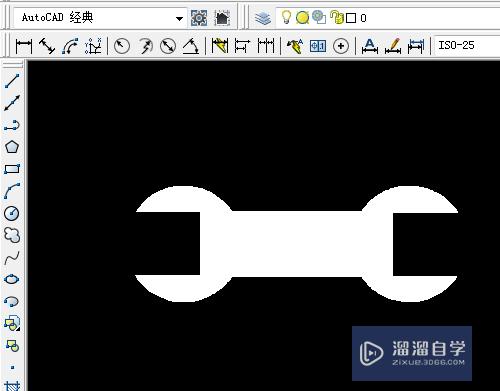
工具/软件
硬件型号:戴尔DELL灵越14Pro
系统版本:Windows7
所需软件:CAD2007
方法/步骤
第1步
双击打开AutoCAD 2007软件。
第2步
单击绘图工具箱中圆和矩形工具,并绘制出相交的圆和矩形图形。
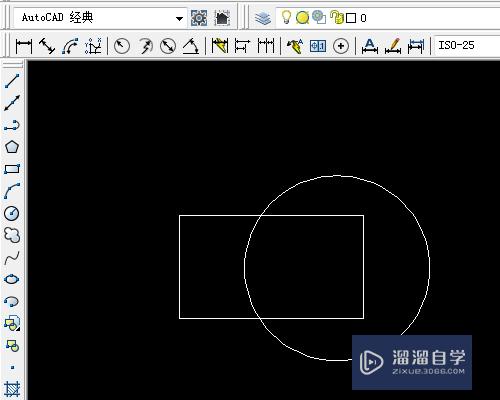
第3步
用修剪工具,进行多余线段的修剪。
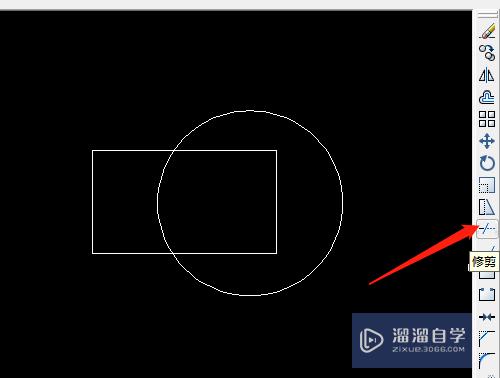
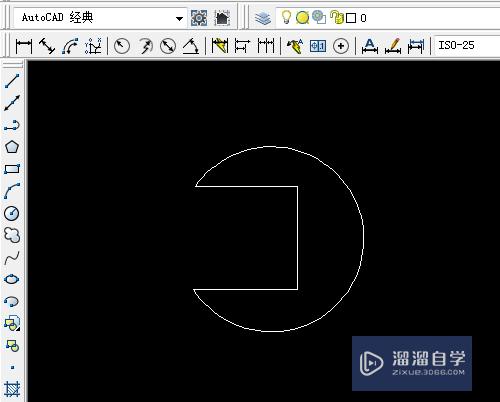
第4步
用复制工具复制修剪后的图形。
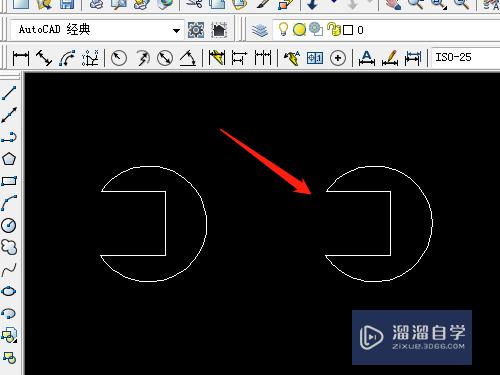
第5步
单击旋转工具旋转图形。
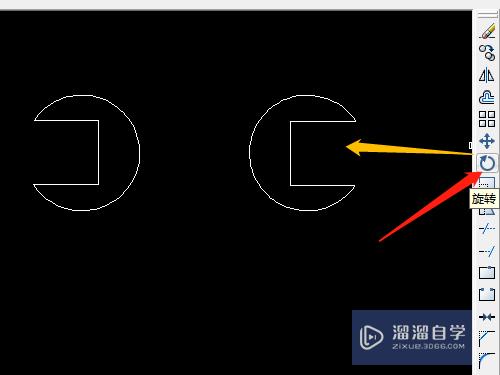
第6步
用矩形工具再画出一个矩形。
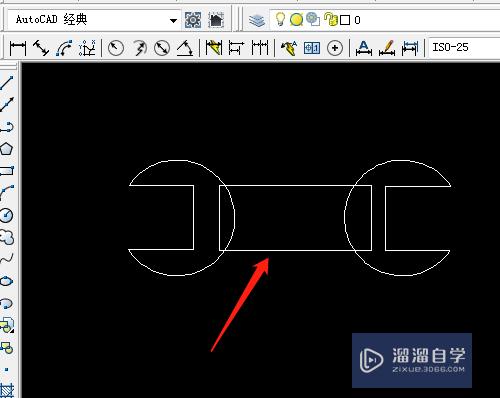
第7步
单击图案填充工具进行图形的填充颜色。
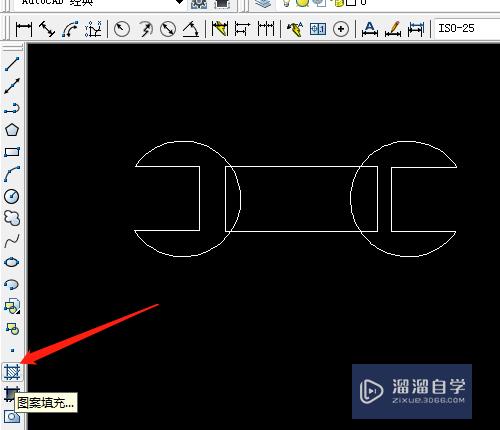
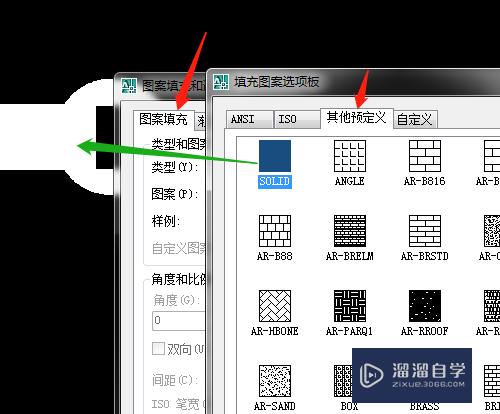
注意/提示
好了,本次关于“CAD怎样画出扳手形状?”的全部内容就分享到这里啦,希望小溜分享的内容能够帮助到大家。同时可以关注溜溜自学网,遇到不懂的问题可以在这里寻找到详细的解决方法。
相关文章
距结束 06 天 14 : 20 : 23
距结束 00 天 02 : 20 : 23
首页









